In diesem Tutorial erfährst du, wie du mit Deforum Stable Diffusion und deinen eigenen Videos beeindruckende Animationsprojekte erstellen kannst. Egal, ob du ein Anfänger bist oder bereits über Erfahrungen in der Videobearbeitung verfügst, diese Schritt-für-Schritt-Anleitung wird dir helfen, deine kreativen Ideen in die Tat umzusetzen. Mit den richtigen Werkzeugen und ein bisschen Experimentierfreude kannst du deine Videos durch die Anwendung von Prompts deutlich aufwerten.
Wichtigste Erkenntnisse
- Du kannst mit jedem Video und spezifischen Keyframes arbeiten, um deine Animationen zu starten.
- Der Prozess ist sowohl auf Desktop- als auch auf mobilen Geräten möglich.
- Mit Google Colab kannst du deine Videos und Animationen einfach verwalten und anpassen.
- Durch das gezielte Einstellen von Eigenschaften wie Zoom, Stärke und Prompts kannst du die Ergebnisse erheblich verbessern.
Schritt-für-Schritt-Anleitung
1. Wähle dein Ausgangsvideo
Zuerst solltest du ein Video auswählen, mit dem du arbeiten möchtest. Das kann ein Video sein, das du selbst aufgenommen hast, oder ein beliebiges anderes. Sorge dafür, dass das Video qualitativ hochwertig ist, um die besten Ergebnisse zu erzielen.
2. Importiere dein Video in den Editor
Öffne ein Schnittprogramm wie Shotcut oder eine App auf deinem Handy, um dein Video zu bearbeiten. Importiere dein gewähltes Video in die Software. Wenn du mit einem Handy arbeitest, kannst du die App einfach herunterladen und die Video-Datei hochladen.
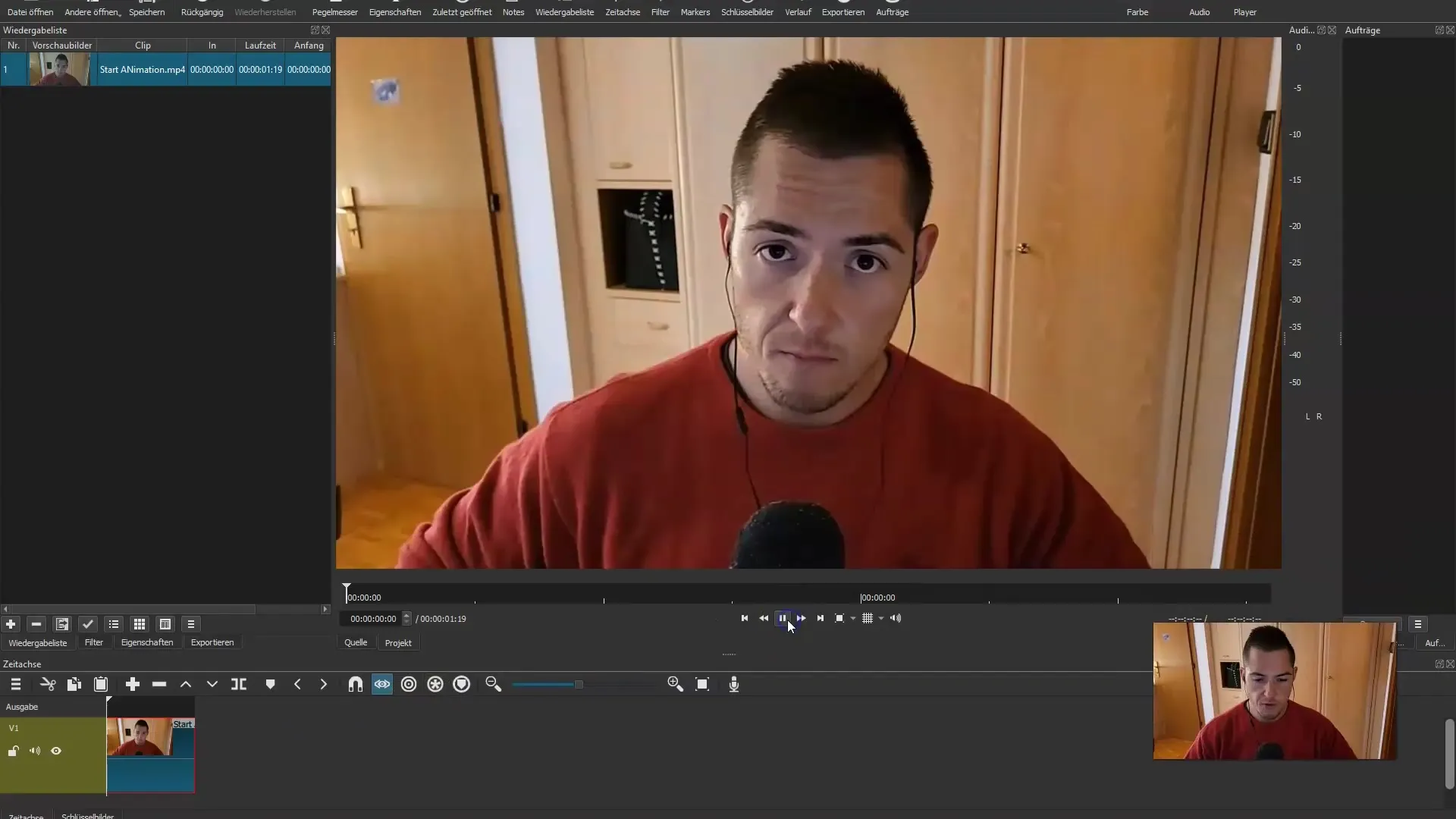
3. Suche den Keyframe
Spule dein Video bis zum letzten Frame vor, um den Keyframe zu finden, mit dem die Animation starten soll. Mache dann einen Screenshot von diesem letzten Frame. Dieser Screenshot ist wichtig, da du von hier aus deine Animation starten wirst.
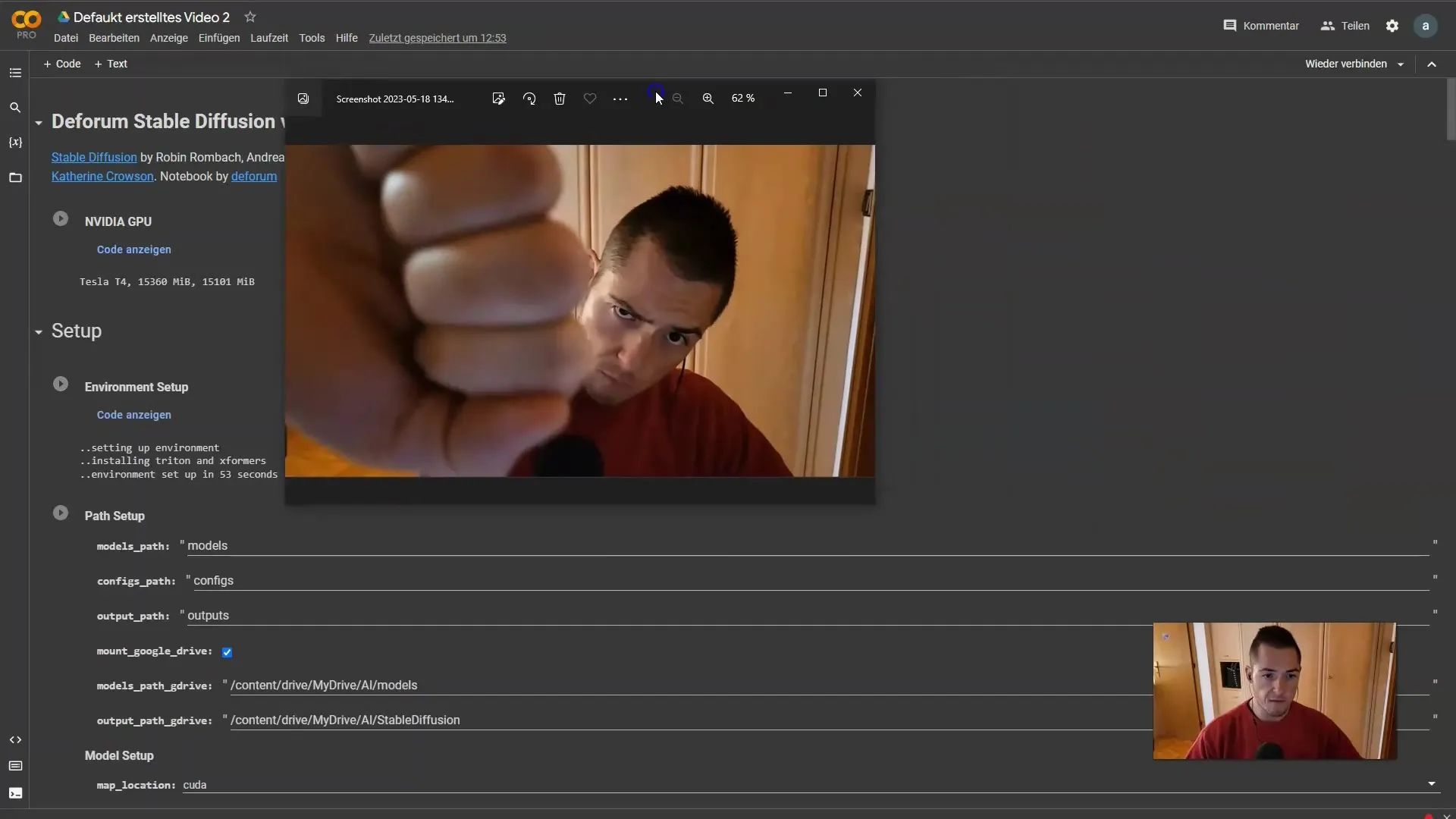
4. Speichere den Screenshot in Google Drive
Nach dem Erstellen des Screenshots musst du diesen in Google Drive speichern. Öffne Google Drive auf deinem Computer oder Handy und ziehe den Screenshot in den gewünschten Ordner. Du wirst ihn später benötigen.
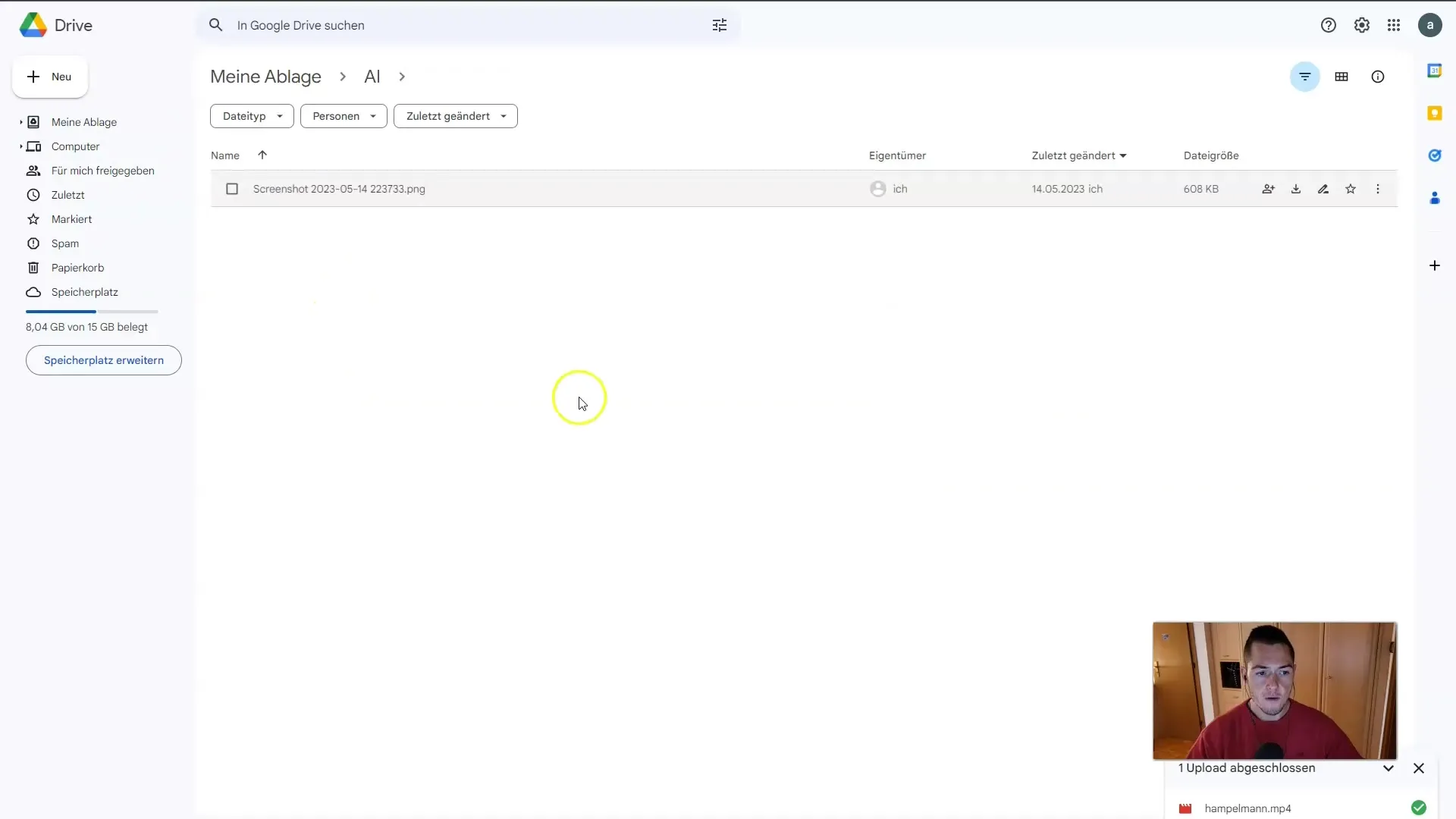
5. Einstellungen für die Animation anpassen
Nun ist es Zeit, die spezifischen Einstellungen für deine Animation vorzunehmen. Wähle die 2D-Animationsoption aus und stelle die maximale Anzahl der Frames auf 300 ein. Zusätzlich wird ein kleiner negativer Zoom angewendet. Setze den Zoom Wert auf 0,98, damit der Effekt nicht zu stark ist. Der Rest der Einstellungen sollte statisch bleiben.
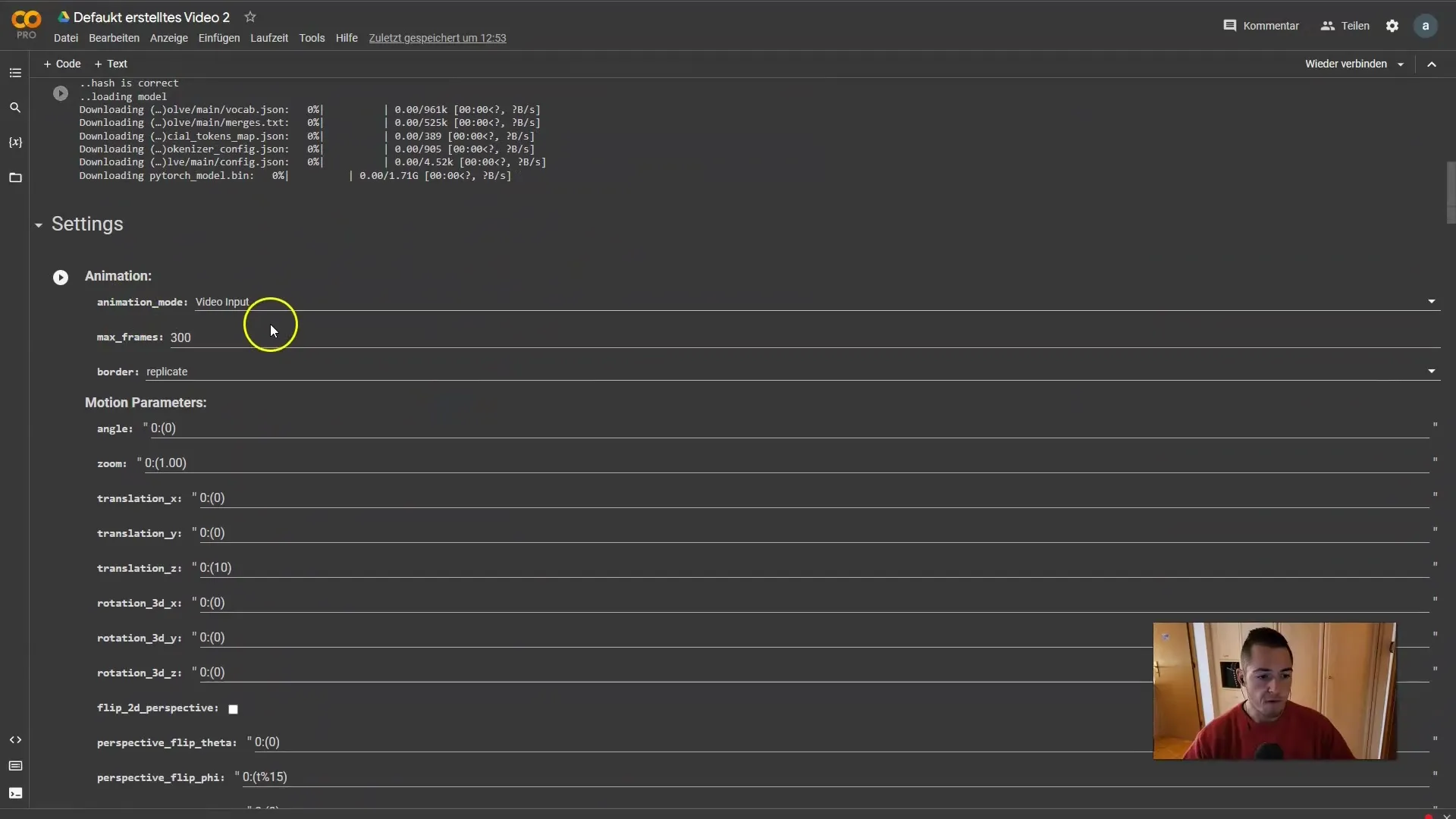
6. Wähle deinen Prompt
Für deine Animation brauchst du einen Prompt. Gehe auf eine Seite wie Lexica, um einen passenden Prompt zu finden, und kopiere diesen. Der Prompt sollte einfach sein und keine negativen Vorgaben enthalten. Du kannst hier kreativ werden und verschiedene Prompts ausprobieren.
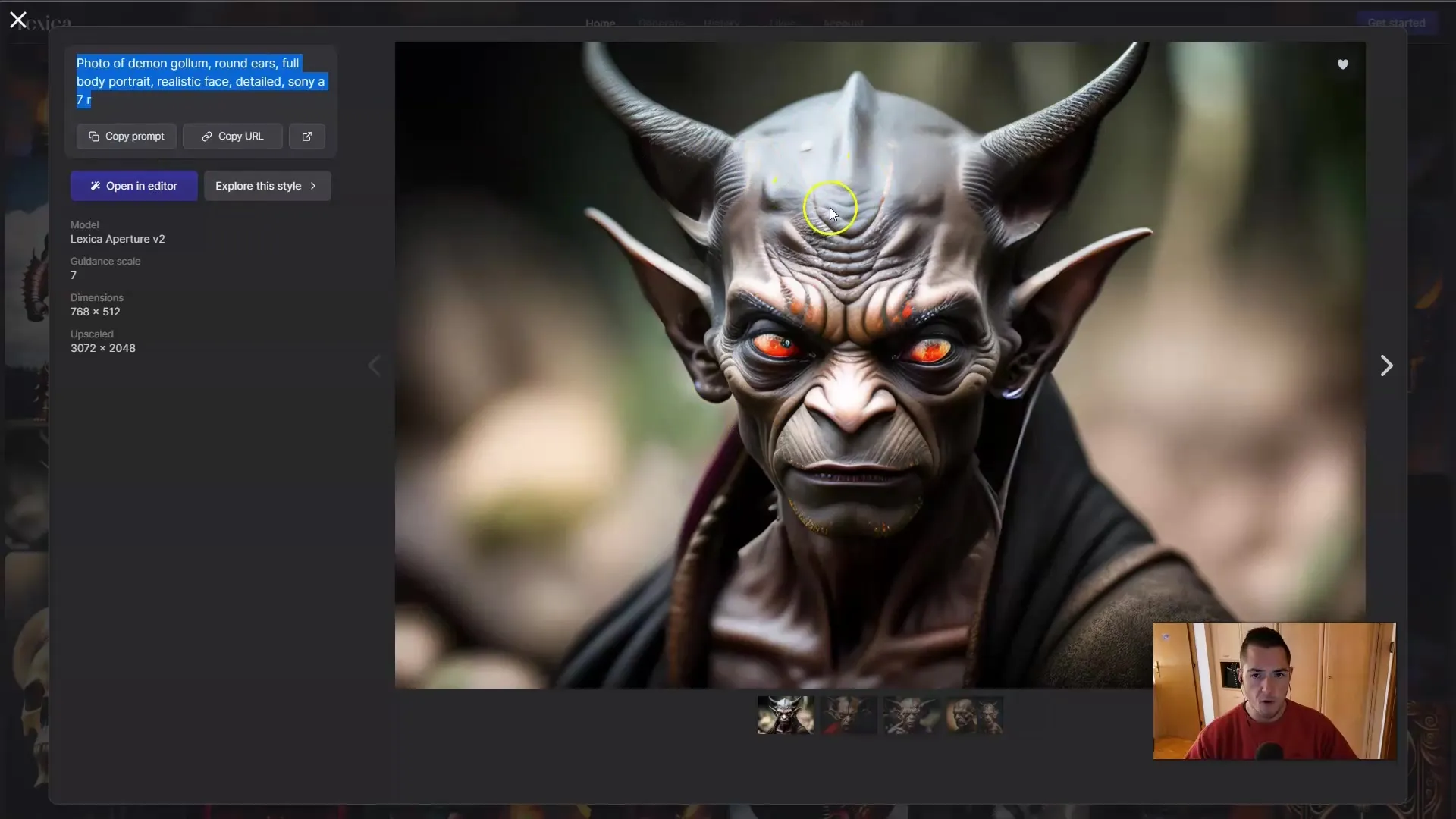
7. Initialbild hinzufügen
Bei den „Init Settings“ stellst du sicher, dass das Bild von deinem Screenshot als Ausgangsbild eingestellt ist. Dazu musst du den Link zu deinem Bild in die entsprechenden Felder einfügen. Mounten dein Google Drive, falls das noch nicht geschehen ist, um auf deinen Screenshot zugreifen zu können.
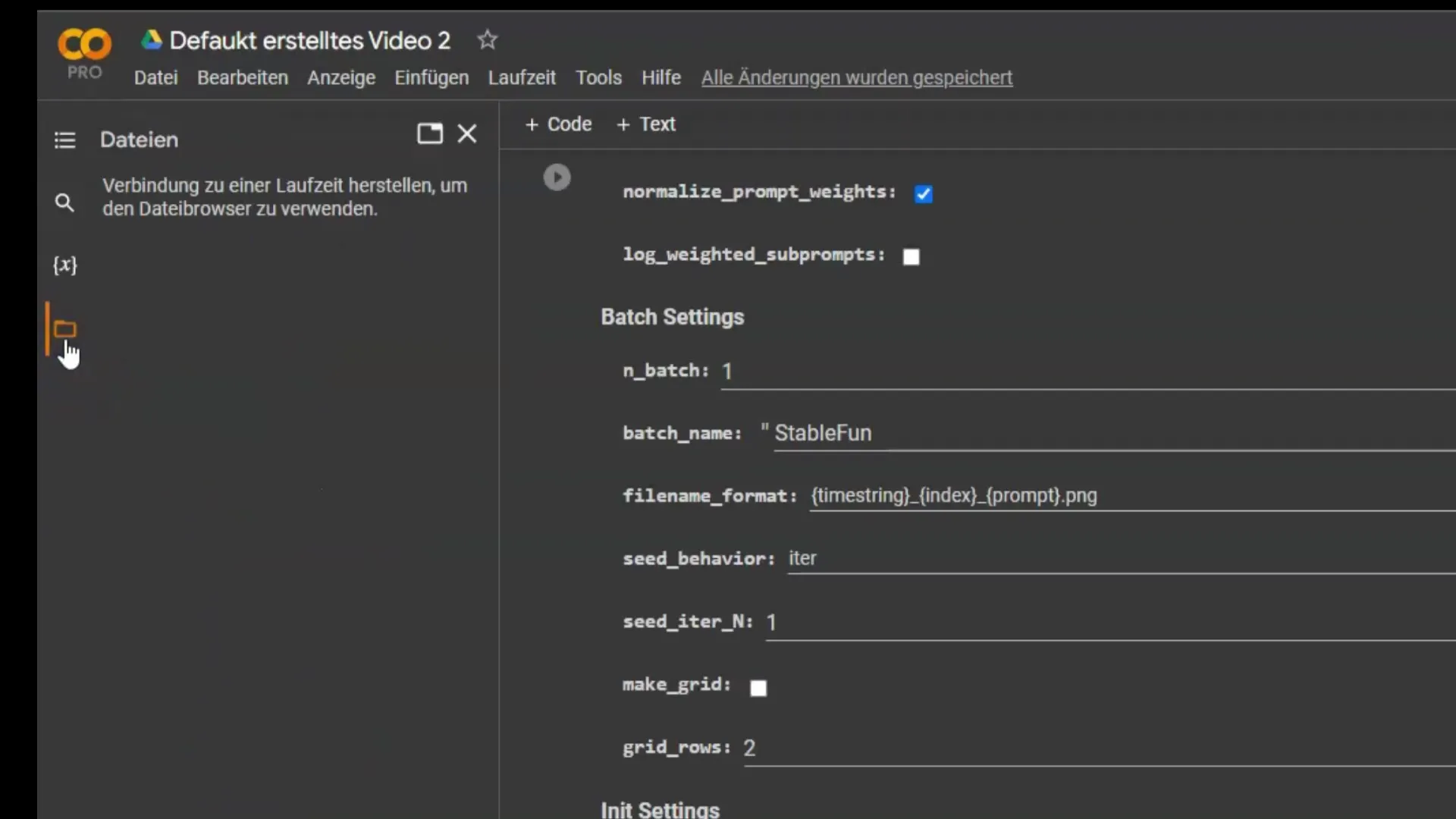
8. Execute die Animation
Jetzt kannst du alle zuvor vorgenommenen Einstellungen in Google Colab ausführen. Achte darauf, alle Zellen nacheinander auszuführen. Dabei werden die ersten Frames der Animation generiert. Du wirst sehen, wie deine Idee Form annimmt, während die Animation abläuft.
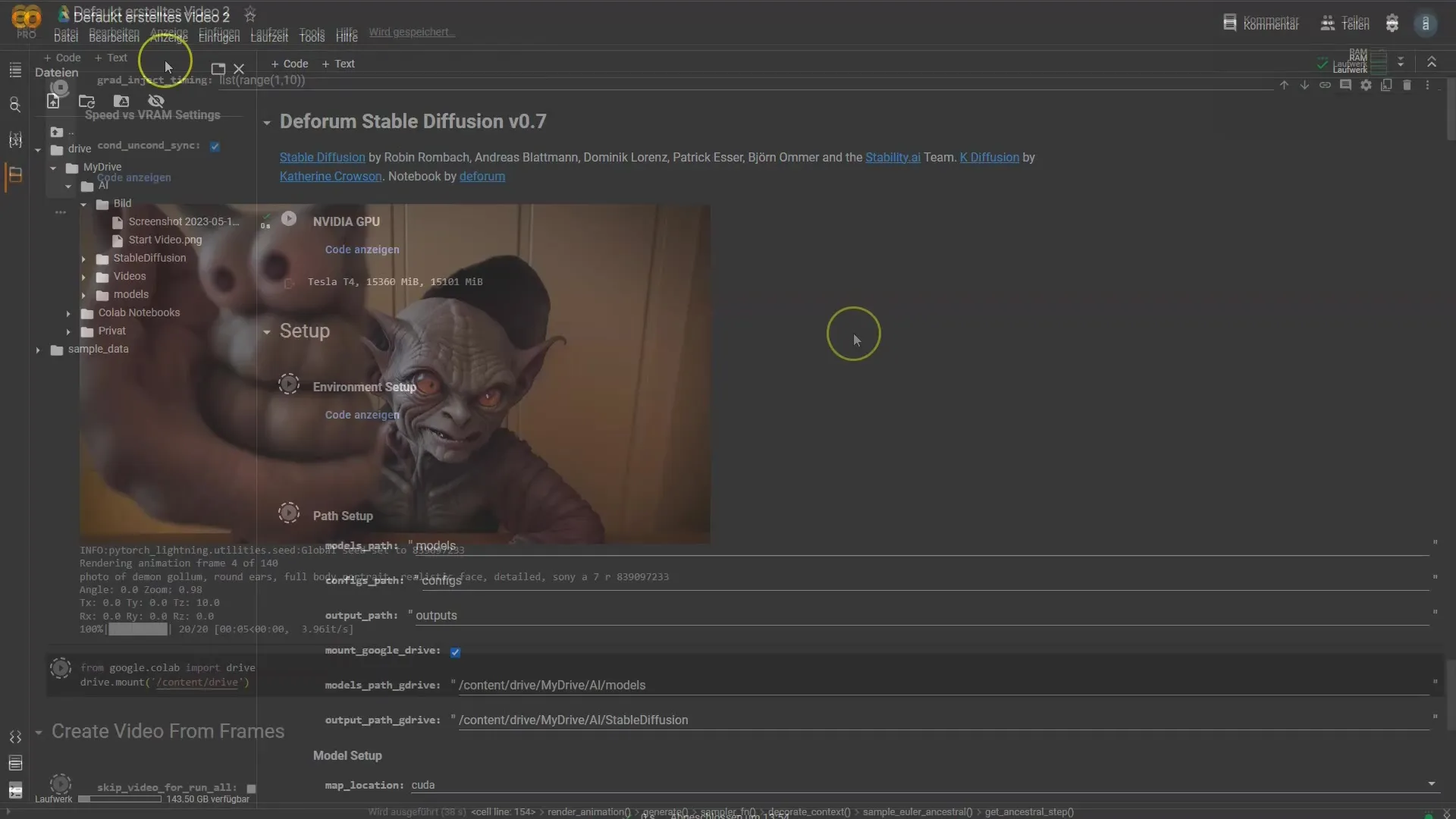
9. Überprüfe die ersten Ergebnisse
Nachdem die ersten Frames erstellt wurden, überprüfe das Ergebnis. Mache dir Gedanken über das, was du siehst und ob es deinen Erwartungen entspricht. Halte an, wenn du zufrieden bist, oder gehe zurück, um weitere Anpassungen vorzunehmen.
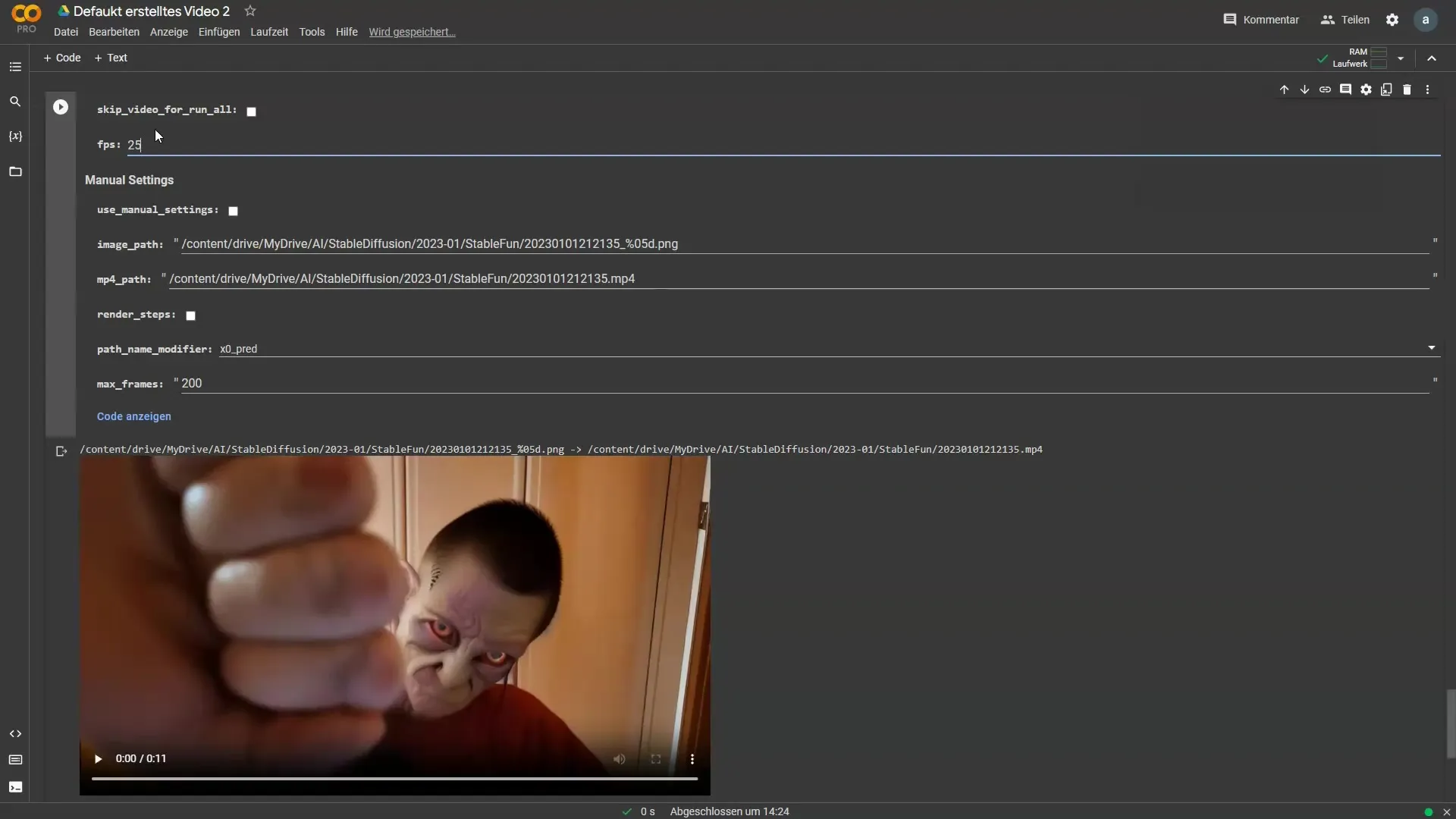
10. Bearbeite das Video weiter
Wenn du mit den ersten Frames zufrieden bist, kannst du das Video weiter bearbeiten. Du hast die Möglichkeit, die Frames anzupassen und neue Prompts einzugeben oder den Zoom zu variieren, um unterschiedliche Effekte zu erzielen. Verändere die Animation nach deinen Wünschen, bis du das gewünschte Ergebnis erzielt hast.
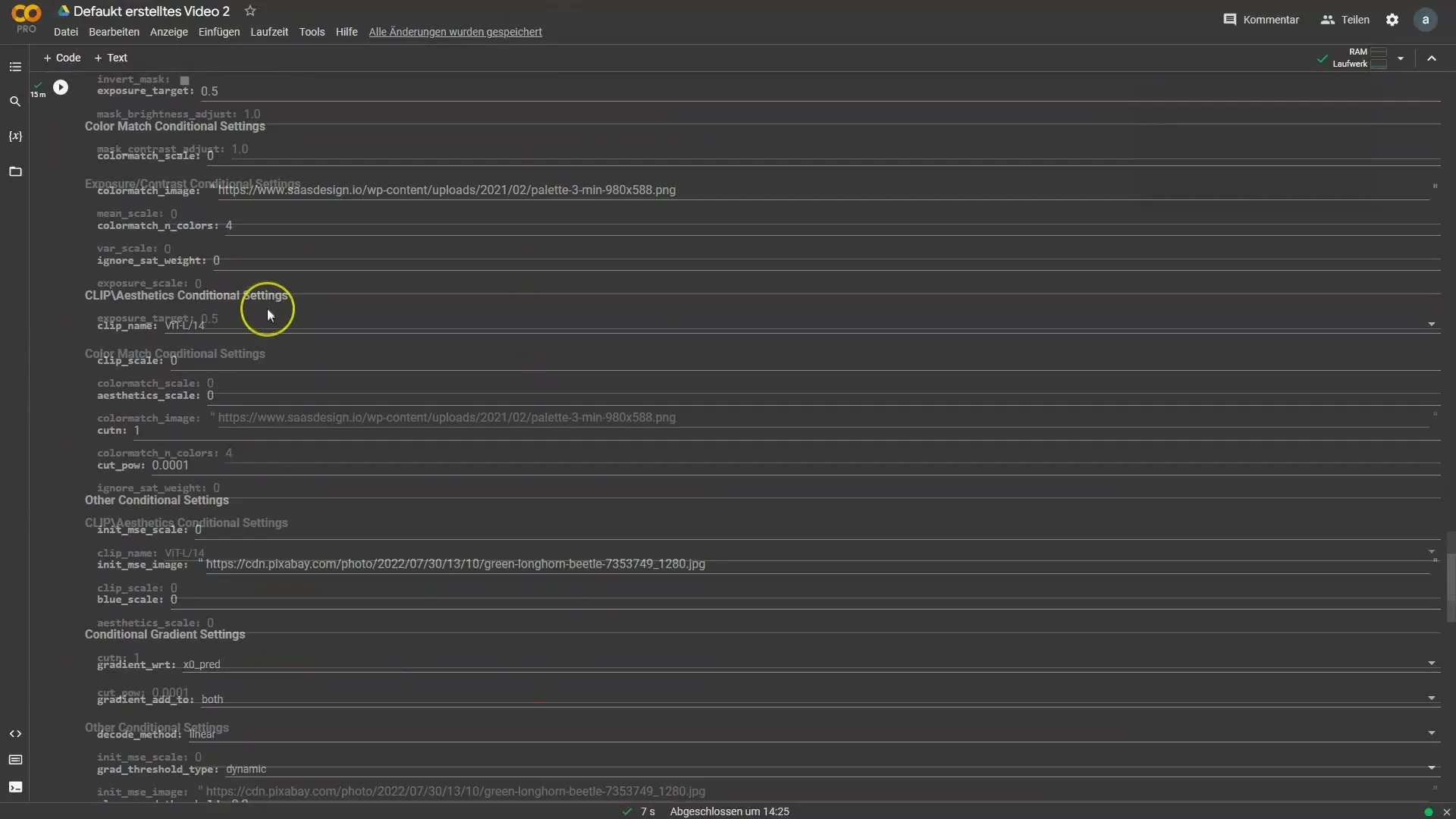
11. Füge Musik hinzu
Um das Video zu vervollständigen, solltest du eine musikalische Untermalung hinzufügen. Das gibt deinem Video den letzten Schliff und macht es ansprechender. Du kannst Musik so schneiden, dass sie perfekt zu den Animationen passt.

12. Exportiere dein Video
Finally, exportiere dein fertiges Video. Je nach deinen Einstellungen wird dein Video in einem bestimmten Format hochgeladen. Achte darauf, die Auflösung einzustellen, um Kompatibilität mit Plattformen wie Instagram oder YouTube sicherzustellen. Du hast jetzt ein bearbeitetes Video, das bereit ist, geteilt zu werden!

Zusammenfassung
In dieser Anleitung hast du gelernt, dein eigenes Video mit der Deforum Stable Diffusion Technologie zu animieren. Der Prozess umfasst die Auswahl des richtigen Videos, die Anpassung der Keyframes, die Verwendung von Prompts sowie die Bearbeitung und den Export deines finalen Videos. Mit diesen Schritten kannst du jetzt eigene kreative Projekte starten und deine Videos aufwerten.
Häufig gestellte Fragen
Was ist Deforum Stable Diffusion?Deforum Stable Diffusion ist eine Technologie zur Erstellung von Animationen aus statischen Bildern oder Videos mit Hilfe von KI-generierten Prompts.
Kann ich das Tutorial auch auf dem Handy umsetzen?Ja, alle Schritte können auch auf einem Handy durchgeführt werden, indem passende Apps verwendet werden.
Welche Software benötige ich für diesen Prozess?Du kannst Software wie Shotcut oder Google Colab verwenden, um deine Videos zu bearbeiten und Animationen zu generieren.


